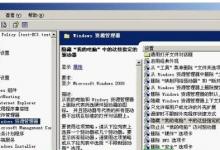Windows10 10166开始菜单全屏显示无法缩小怎么办?
来源:好再见网 2015-06-30 13:18:31
也许很多尝鲜友们升级了Windows10 10166后会发现开始菜单变成了全屏,并且无法缩小。本经验将告诉你如何缩小开始菜单。
1、首先让我们点击开始,然后点击左上角的三根横线,最后在下方选项中找到设置按钮。

2、接下来让我们点击个性化。(您也可以直接在桌面上右键,打开个性化)

3、打开个性化后,再点击开始。

4、你就会发现(使用全屏幕”开始“菜单)关闭即可,现在看看你的开始菜单是不是缩小了呢?

注意事项:点击三根横线的时候请点击左上角的三根横线。要打开设置不要开控制面板。
本文标签: